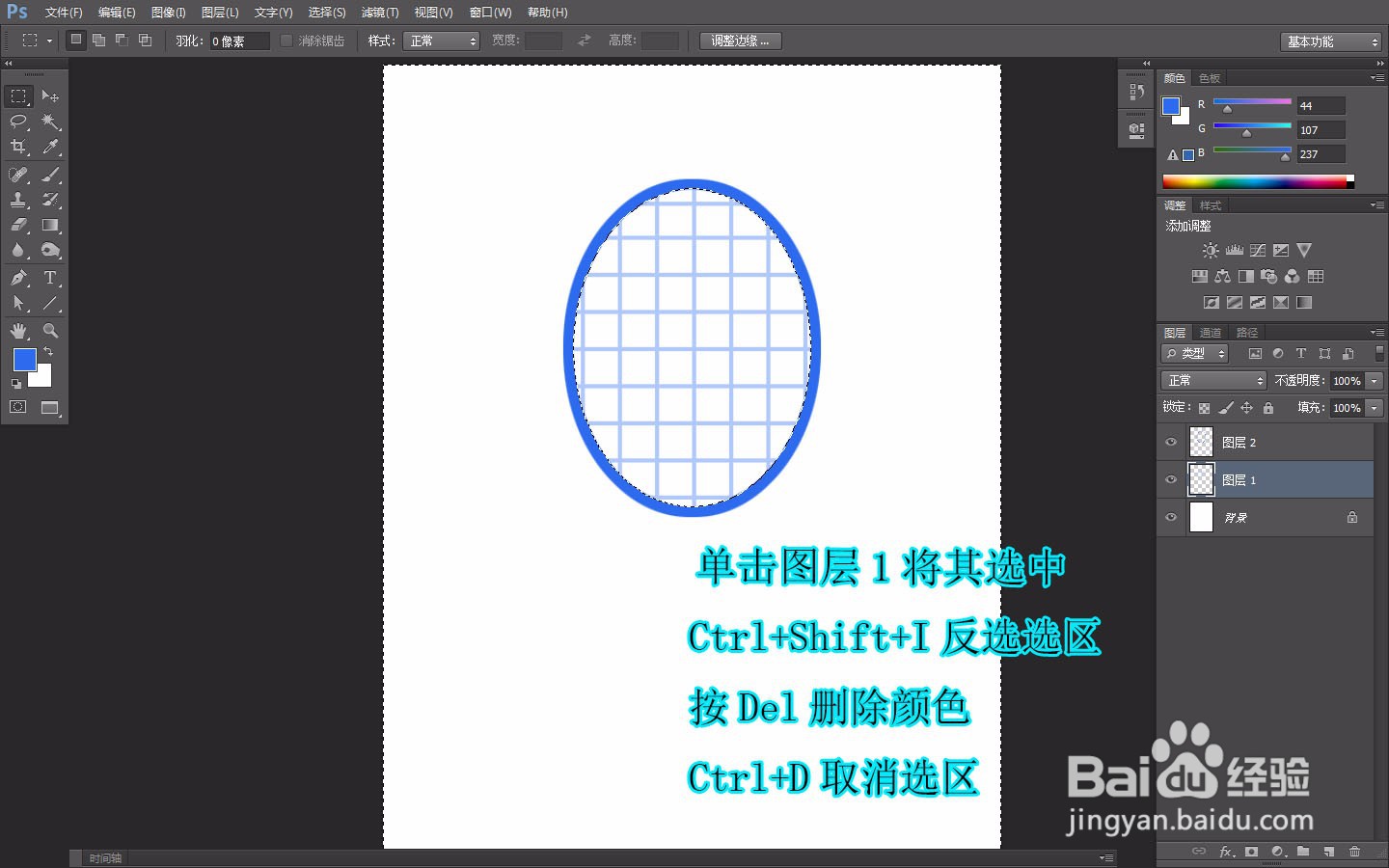Photoshop如何画卡通网球拍
1、新建文档如图所示
2、设置前景色,新建图层,选择直线工具调整选项栏参数,按住Shift向右拖动鼠标画直线
3、按Alt+Ctrl+T变换复制,Enter确认
4、按Shift+Alt+Ctrl+T再次复制,将图层1和复制的图层全部选中,按Ctrl+E合并为一个图层
5、使用移动工具按Alt拖动复制,Ctrl+T自由变换旋转90度角,再次将图层1和复制的图层全部选中,按Ctrl+E合并为一个图层
6、新建图层,使用椭圆选框画选区,点击编辑——描边,调整对话框参数
7、将图层1选中,反选选区,按Del删除多余的颜色并取消选区
8、使用钢笔工具画路径,转为选区,新建图层,填充颜色,取消选区
9、新建图层,调整前景色,使用圆角矩形工具,调整选项栏参数,画出球拍把手
10、新建图层,矩形选框画选区,填充颜色并取消选区,作为把手的装饰
11、卡通网球拍就完成了
声明:本网站引用、摘录或转载内容仅供网站访问者交流或参考,不代表本站立场,如存在版权或非法内容,请联系站长删除,联系邮箱:site.kefu@qq.com。
阅读量:74
阅读量:33
阅读量:33
阅读量:71
阅读量:41